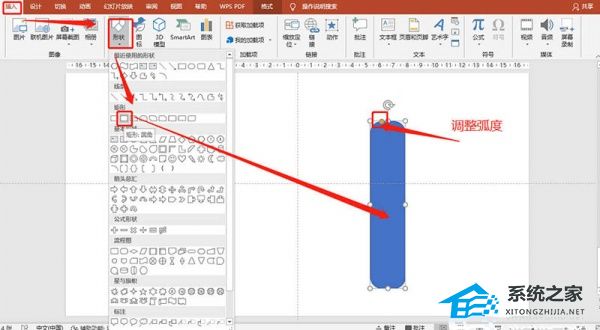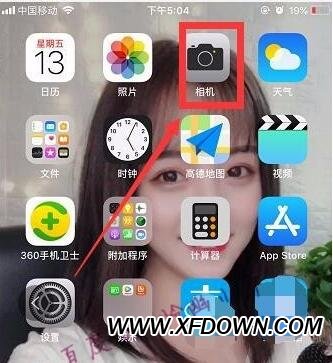Excel中如何进行数据透视表的分析,在Excel中,数据透视表是一种强大的工具,它可以帮助我们快速、准确地分析大量的数据。无论是进行数据汇总、数据筛选、数据分析还是数据可视化,数据透视表都可以提供便捷的解决方案。
Excel中如何进行数据透视表的分析
首先,我们来了解一下数据透视表的基本概念。数据透视表是一种交互式的报表工具,它可以将原始数据按照指定的字段进行分组和汇总,然后生成一个新的报表。这个报表可以快速展示数据的统计结果,同时还可以进行灵活的数据分析和排列。
接下来,我们将详细介绍在Excel中如何创建和使用数据透视表。
一、创建数据透视表
在Excel中,创建数据透视表非常简单。只需要按照以下几个步骤即可:
1、选择需要创建数据透视表的原始数据。
2、点击“插入”选项卡中的“数据透视表”按钮。
3、在“创建数据透视表”对话框中,选择要汇总的数据范围和放置数据透视表的位置。
4、在“字段列表”中,选择要作为行字段、列字段、值字段和筛选字段的数据。
二、使用数据透视表
创建完数据透视表后,我们可以利用它来进行各种数据分析和汇总。
1. 数据筛选
数据透视表可以帮助我们快速筛选数据。只需要在“筛选字段”区域选择相应的筛选条件,即可自动过滤出符合条件的数据。
2. 数据汇总
数据透视表可以对原始数据进行汇总。只需要在“值字段”区域选择相应的汇总方式,如求和、平均值等,即可计算出汇总结果。
3. 数据排序
数据透视表可以按照指定的字段进行排序。只需要在字段上右键点击“排序”选项,即可按照升序或降序进行排序。
4. 报表布局
数据透视表还可以进行报表布局的调整。只需要拖动字段标签,即可更改行字段和列字段的顺序和位置,从而实现不同的报表展示效果。
三、数据透视表的实例应用
接下来,我们将通过一个实际的例子来演示数据透视表的应用。
假设我们有一份销售数据表,其中包含销售日期、销售渠道、产品类别和销售额等信息。现在我们想要对这些数据进行分析和汇总,以便更好地了解销售情况。
首先,我们创建一个数据透视表,将销售日期作为行字段,产品类别作为列字段,销售额作为值字段。这样,我们可以通过数据透视表清晰地看到每个产品在每个日期的销售情况。
接着,我们可以利用数据透视表进行更深入的分析。比如,我们可以筛选出某个日期范围内的销售情况,或者按照产品类别汇总销售额,并计算出各个类别的销售占比。
通过这个例子,我们可以看到数据透视表在分析和汇总大量数据时的强大功能。
四、总结
数据透视表是一种强大的数据分析工具,它可以帮助我们快速、准确地进行数据分组、汇总和分析。通过学习和掌握数据透视表的基本操作和应用技巧,我们可以更好地利用Excel进行数据分析和报表制作,提高工作效率和决策能力。
Excel中如何进行数据透视表的分析,希望本文对您在Excel中使用数据透视表有所帮助!